Použití interpretace jazyka ve schůzkách v Microsoft Teams
Komunikujte jasně a efektivně během vícejazyčných schůzek a konferencí s využitím interpretace jazyka v Microsoft Teams.
Jazyková interpretace umožňuje profesionálním interpretům převést to, co mluvčí říká, do jiného jazyka v reálném čase, aniž by to narušilo původní tok doručování mluvčího. Tato souběžná interpretace povede k inkluzivnějším schůzkám, kde účastníci, kteří mluví různými jazyky, můžou plně spolupracovat.
Poznámky:
-
Interpretace jazyka není v současné době k dispozici na kompletních šifrovaných schůzkách Teams (E2EE).
-
Pokud na schůzce s živou interpretací zapnete prostorový zvuk , uslyšíte původní a přeložený zvuk se stejnou hlasitostí. Vypněte prostorový zvuk a znovu se ke schůzce připojíte, abyste jasně slyšeli hlas interpreta se sníženým původním hlasem.
V tomto článku:
Uspořádání schůzky s využitím interpretace jazyka
Určení tlumočníka během schůzky
Organizátoři můžou povolit nastavení jazykové interpretace pro schůzku, přidat interprety před schůzku a určit interprety během schůzky.
Uspořádání schůzky s využitím interpretace jazyka
Jazykový výklad je možné přidat na libovolnou schůzku. Po uspořádání schůzky do ní můžete přidat jazykovou interpretaci a pozvat interprety vaší organizace, aby se připojili.
Vytvoření schůzky s interpretací jazyka:
-
V Teams vyberte Kalendář.
-
Vyberte schůzku, ke které chcete přidat interpretaci jazyka, a vyberte Upravit.
-
V části Podrobnosti vyberte Další možnosti

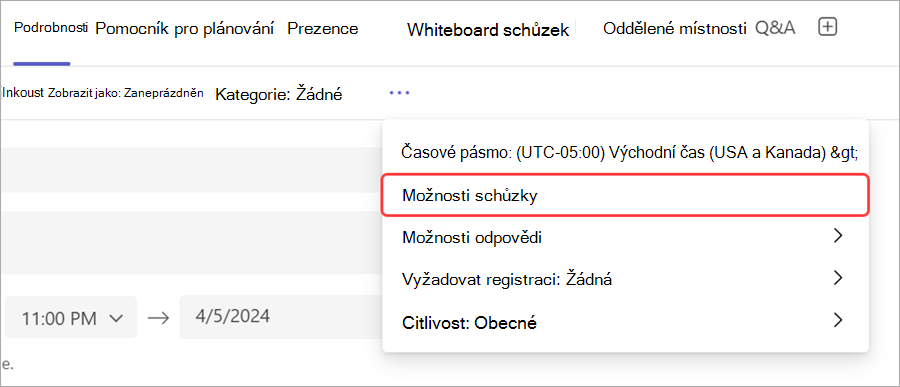
-
Vyberte Role.
-
Zapněte přepínač Povolit interpretaci jazyka .
-
Search pro interpreta nebo ho vyberte z rozevírací nabídky Interpreti a určete jeho zdrojový a cílový jazyk. Search nebo vyberte více interpretů z rozevírací nabídky a přiřaďte je všechny do stejného jazykového kanálu.
Poznámka: Pokud chcete přiřadit externí nebo hostující tlumočníky, musíte během schůzky určit tlumočníka.
-
Pokud schůzka vyžaduje další jazykové kanály, vyberte Přidat další interprety.
Poznámka: Interpretace jazyka Teams podporuje pouze jednosměrnou interpretaci. Pokud schůzka vyžaduje překlad více zdrojových jazyků, organizátor by měl vybrat Přidat další interprety a přidat další jazykové kanály.
-
Pokud chcete použít nastavení interpretace, vyberte Uložit.
Určení tlumočníka během schůzky
Pokud chcete přiřazovat hosta nebo externí tlumočníky, označte je během schůzky jako tlumočníka.
-
Ve schůzce vyberte Účastníci.
-
Najeďte myší na osobu, kterou chcete vytvořit jako interpreta, a vyberte Další možnosti ... > Vytvořit interpreta.
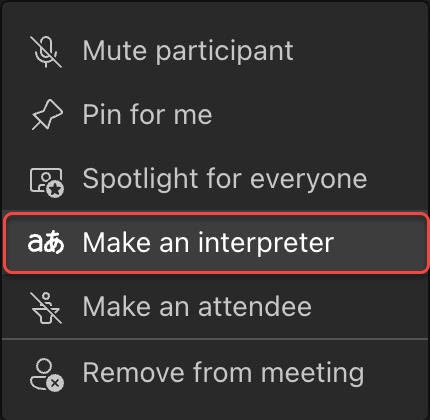
Poznámka: Tato možnost je dostupná jenom na schůzkách naplánovaných s povolenou interpretací jazyka.
Změnit kanál jazyka
Když se účastníci připojí ke schůzce s interpretací jazyka, vyberou si jazyk, který chtějí poslouchat. Během schůzky také můžou přepínat mezi nasloucháním tohoto jazyka a původním mluvčím.
Poznámka: V současné době můžou účastníci vybrat jazykový kanál jenom prostřednictvím desktopové aplikace Teams.
-
Když se připojíte ke schůzce, ve které je dostupná interpretace, zobrazí se dialogové okno s možností výběru jazyka, do kterého chcete schůzku přeložit.
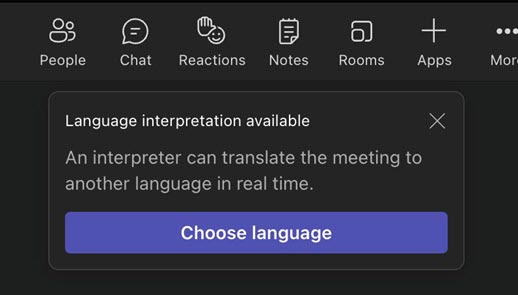
Pokud dialogové okno vynecháte, stačí v ovládacích prvcích schůzky vybrat Další akce a pak zvolit Interpretace jazyka.
-
V rozevírací nabídce zvolte jazyk, který chcete slyšet.
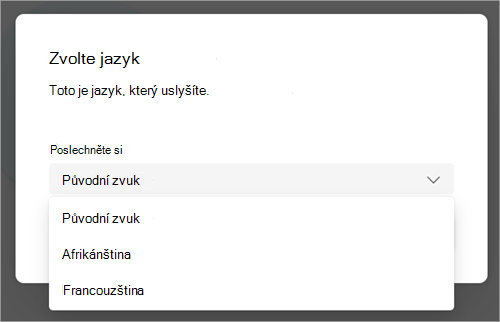
-
Vyberte Potvrdit.
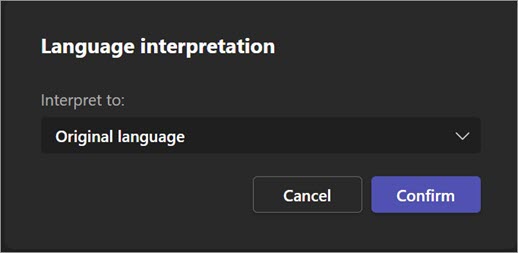
Prostředí interpreta
Tlumočníci můžou slyšet všechny mluvčí a začít tlumočit hned po připojení ke schůzce. Jakmile se připojí, nebudou moct sami přepínat místnosti.
Nejčastější dotazy
Poskytuje Microsoft interprety?
Microsoft neposkytuje interprety. Organizace si budou muset najmout vlastní tlumočnice, aby podporovaly jejich potřeby při interpretaci.
Můžou se tlumočníci připojit na webu?
Tlumočníci se mohou účastnit živých tlumočnických schůzek na webu; Tato funkce však není v současné době podporována pro účastníky připojující se na webu.
K jakým informacím má interpret přístup?
Interpreti budou mít stejná oprávnění jako účastníci. Uvidí chat schůzky, seznam schůzek atd.
Kolik interpretů můžu přidat na schůzku?
Můžete přidat až 16 různých jazykových párů (například překlad francouzštiny do španělštiny se počítá jako jedna jazyková dvojice). Do 16 jazykových dvojic můžete podle potřeby přiřadit tolik interpretů.
Poznámka: Interpret nemůže být organizátorem ani spoluorganizátorem schůzky.
S jakými typy schůzek tato funkce funguje?
Jazyková interpretace se podporuje u pravidelných plánovaných schůzek, schůzek v kanálu, schůzek s až 1000 účastníky a webinářů.
Skupinové místnosti se v současné době nepodporují. U schůzek se skupinovými místnostmi je možné interpretovat hlavní schůzku, ale interpretace se zastaví, když skupinové místnosti začnou.
Interpretace jazyka není v současné době k dispozici na kompletních šifrovaných schůzkách Teams (E2EE).
Můžu zapnout titulky pro schůzku s interpretací?
Titulky na schůzce s jazykovou interpretací budou popis pouze hlavním mluvčím, ne interpretem. Pokud se změní jazyk hlavního mluvčího, organizátor schůzky bude muset přepnout mluvený jazyk živých titulků na správný jazyk, aby titulky fungovaly.
Budou mít nahrávky schůzek původní i přeložený zvuk?
Nahrávky schůzek při schůzce s jazykovou interpretací zachycují pouze zvuk hlavního kanálu nebo původního mluvčího. Zvuk interpreta se na záznamu nezobrazí.
Na schůzkách s interpretací jazyka se v současné době nepodporuje záznam dodržování předpisů.
Jaký druh nastavení tlumočníci potřebují?
Tlumočníci se musí připojit ke schůzkám v Teams pro stolní počítače nebo web. Při používání náhlavní soupravy je na mobilních zařízeních podporovaná interpretace jazyka.










